Como utilizar o Plugin AltoQi para o Revit em projetos colaborativos
O Plugin AltoQi para o Revit torna o desenvolvimento de projetos mais colaborativo, eficiente e integrado. Este artigo é voltado especialmente para profissionais que utilizam o Revit e desejam participar de um fluxo de trabalho colaborativo com as soluções AltoQi.
Você verá:
- Como baixar e instalar o Plugin AltoQi para o Revit
- Como configurar a visão 3D para o modo perspectiva no Revit
- Como sincronizar as notas BCF do Revit com o AltoQi Visus Collab através do plugin AltoQi?
- Como publicar o IFC no AltoQi Visus Collab através do plugin Revit
- Especificações do IFC exportado pelo Plugin do Revit
- Plugin AltoQi para Interoperabilidade BIM no YouTube
- Perguntas frequentes
Requisitos para instalação:
-
O plugin é compatível com o Revit nas versões 2019 a 2026.
-
É necessário que o Revit esteja instalado em versão em português.
A primeira etapa da instalação é descarregar o instalador do plugin para o seu computador.
1 - Acesse o link para download:
Instalador - Plugin Revit AltoQi V005
2 - Após o download, execute o instalador;

3 -Clique em Avançar no assistente de instalação;
4 - Aceite os termos de uso e avance.;
5 - Clique em Instalar para iniciar a instalação;
6 - Aguarde a finalização do processo;
7 - Clique em Concluir para finalizar.

Após a instalação, os recursos estarão disponíveis na aba Complementos do Revit.
Como configurar a visão 3D para o modo perspectiva no Revit
A fim de gerar as notas BCF no Revit através do Plugin AltoQi, é necessário que a visão 3D do programa esteja configurada no modo Perspectiva. Se não estiver configurado, será exibido o aviso:
“Posicionamento ou captura da posição da câmera 3D só é possível na vista 3D de projeção em perspectiva.”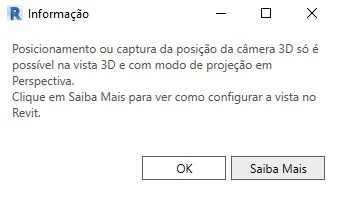
Para gerar notas BCF, para modo perspectiva sigas os passos:
-
Acesse as propriedades da vista 3D.
-
No campo Câmera, altere o Modo de projeção para Perspectiva.
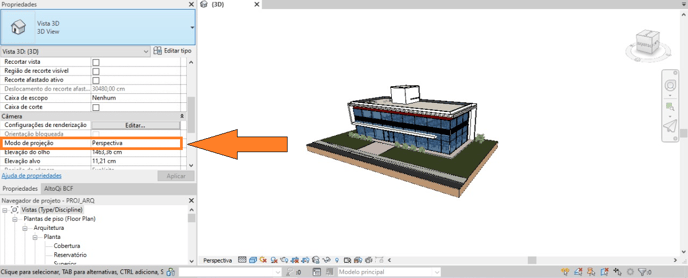
Como sincronizar as notas BCF do Revit com o AltoQi Visus Collab através do plugin AltoQi?
A fim de manter as informações atualizadas entre todas as partes interessadas no projeto, garantindo maior agilidade na resolução de questões de compatibilização entre disciplinas, é possível manter as notas BCF do seu projeto no Revit sincronizadas com seu empreendimento no AltoQi Visus Collab.
Para realizar a sincronização, você deve seguir os passos abaixo descritos:
2 -Em seguida, no menu de contexto AltoQi BCF, selecione o comando Sincronizar notas com o AltoQi Cloud;
3 - Selecione então a obra à qual o projeto está vinculado .
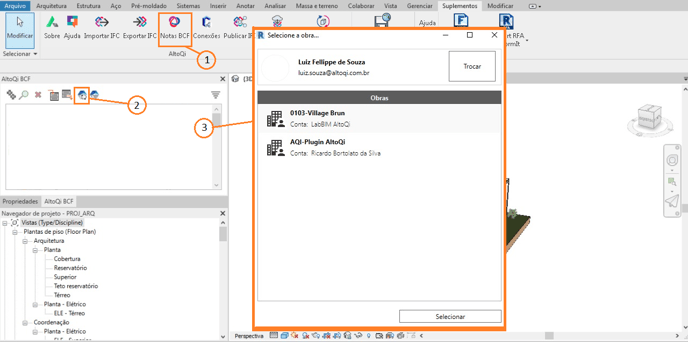
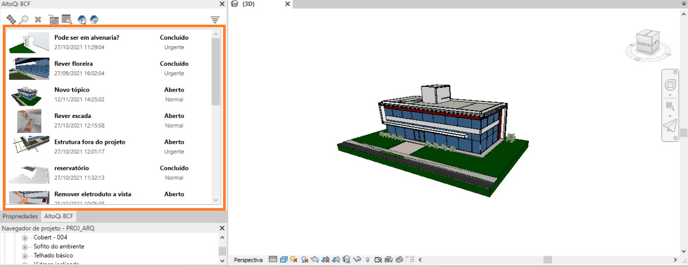
Para atualizar o status das notas BCF da obra no Revit, basta clicar no comando Sincronizar notas com o AltoQi Cloud. Assim, o plugin irá identificar se houve alguma alteração no status das notas existentes e aplicar as atualizações na lista do programa.
É importante salientar que o plugin irá sincronizar as notas BCF obedecendo às regras criadas para os Filtros de sincronização.
Para definir os filtros de importação e exportação, você deve selecionar o comando Filtro de sincronização das notas BCF com o Cloud (![]() ), disponível no menu de contexto AltoQi BCF. O plugin permite a criação de regras de sincronização para a importação e para a exportação das notas BCF.
), disponível no menu de contexto AltoQi BCF. O plugin permite a criação de regras de sincronização para a importação e para a exportação das notas BCF.
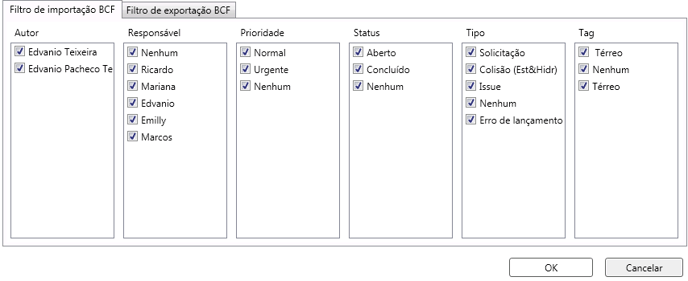
Como publicar o IFC no AltoQi Visus Collab através do plugin Revit
Para manter a documentação da obra atualizada no Visus Collab, você pode realizar a publicação do IFC para a nuvem, diretamente do Revit, através do plugin AltoQi.
Para realizar essa operação, você pode adotar o procedimento indicado abaixo:
1 - Inicialmente, é necessário que seu usuário esteja conectado ao plugin (caso seu usuário já estiver conectado, você pode desconsiderar essa etapa). Para realizar essa operação, você deve selecionar o comando Conexões e selecionar a opção Conectar no campo usuário conectado. Em sequência, você deve fornecer suas credenciais de login do Visus Collab;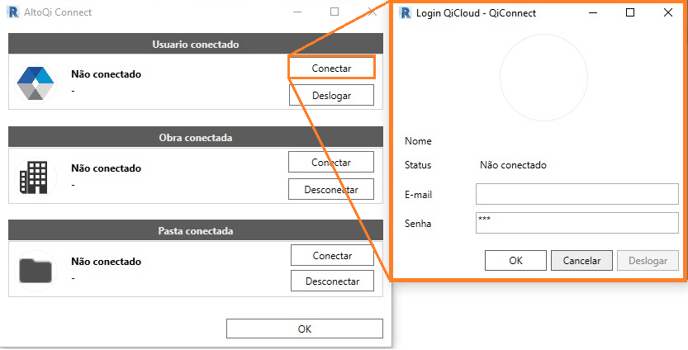
3 - Agora que você já está logado com sua conta Visus Collab, selecione o comando Publicar IFC;
4 - Selecione a obra e a pasta onde o modelo será publicado;
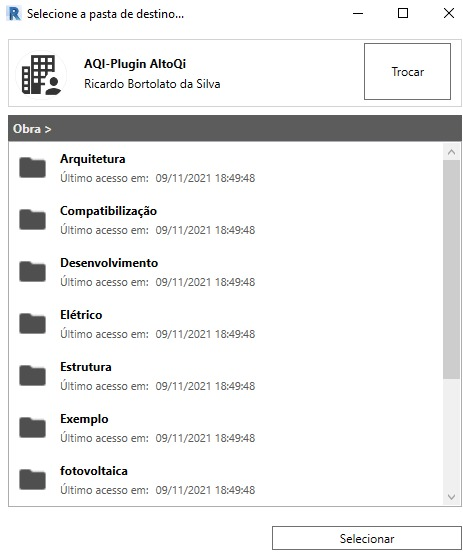
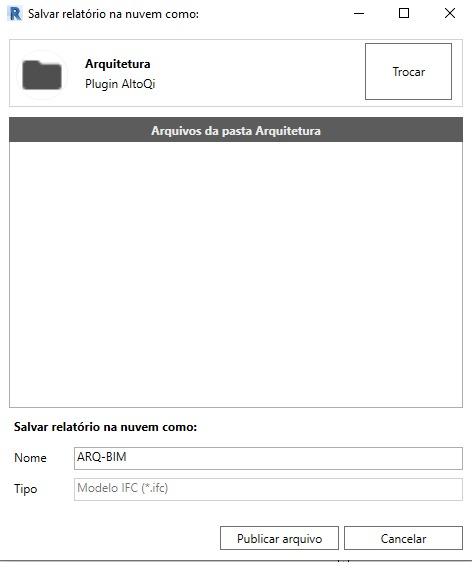
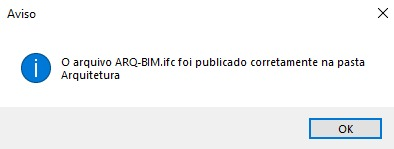
Especificações do IFC exportado pelo Plugin do Revit
O plugin AltoQi para o Revit visa a facilitação dos processos de interoperabilidade e de colaboração entre os agentes de um projeto. Dessa forma, ao exportar um arquivo IFC ou publicá-lo na nuvem, o programa irá adotar um conjunto de configurações que visam compatibilizar o acesso de diferentes softwares ao mesmo arquivo, sem a perda de informações.
Dada a importância da adoção de configurações padronizadas no processo de interoperabilidade, o plugin aplicará as configurações apresentadas no artigo Como exportar o modelo IFC do Revit para o AltoQi Visus? de forma automática, sem a necessidade de qualquer intervenção por parte do usuário.
Plugin AltoQi para Interoperabilidade BIM no YouTube
Perguntas Frequentes
1. As notas BCF são sincronizadas automaticamente?
Não. A sincronização das notas BCF deve ser feita manualmente pelo usuário, utilizando o comando "Sincronizar notas com o AltoQi Cloud" disponível na interface do plugin. O processo pode ser repetido sempre que necessário para manter as informações atualizadas entre o Revit e o Visus Collab.
2. Todas as notas BCF são sincronizadas?
Não necessariamente. A sincronização das notas BCF respeita os filtros de sincronização definidos no plugin. O usuário pode configurar regras específicas para importação e exportação, permitindo selecionar quais notas devem ser sincronizadas com a obra no Visus Collab.
3. O modelo IFC é atualizado em tempo real no Visus Collab?
Não. A publicação do modelo IFC no Visus Collab é feita manualmente através do comando "Publicar IFC" no plugin. O arquivo será enviado para a nuvem apenas quando o usuário realizar essa ação. O modelo ficará disponível para todos os usuários com acesso à pasta escolhida, mas não será atualizado automaticamente.
![Brand Vertical-PRINCIPAL-1.png]](https://suporte.altoqi.com.br/hs-fs/hubfs/Brand%20Vertical-PRINCIPAL-1.png?width=70&height=63&name=Brand%20Vertical-PRINCIPAL-1.png)